7. Vista Sessione
Nella Vista Arrangiamento (ved. ‘Vista Arrangiamento’), di Live, come in tutti i programmi di sequencing tradizionali, tutto accade lungo una linea temporale fissa della composizione. Per un certo numero di applicazioni, questa è una condizione limitante:
- Suonando dal vivo o facendo il DJ, generalmente non si sa in anticipo quali saranno l’ordine dei brani, la lunghezza di ciascun brano e l’ordine delle parti all’interno di ciascun brano.
- In teatro il suono deve reagire a ciò che accade sul palco.
- Lavorando su un brano musicale o sulla colonna sonora di un film, può risultare di maggior efficienza e ispirazione iniziare con un’improvvisazione, da rifinirsi successivamente nel prodotto finale.
Questo è esattamente la funzione dell’esclusiva Vista Sessione di Live.
7.1 Clip della Vista Sessione
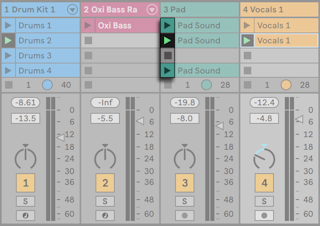
- Ogni clip nella Vista Sessione ha un pulsante triangolare sul bordo sinistro. Cliccate il pulsante con il mouse per “lanciare” l’esecuzione della clip in qualsiasi momento oppure preselezionate una clip cliccandone il nome e lanciatela usando il tasto [Invio] del computer. Potete poi passare alle clip vicine usando i tasti freccia. Per i dettagli su come personalizzare queste funzioni fate riferimento alla sezione del manuale sulle impostazioni di lancio delle clip (ved. ‘I controlli di Lancio’).
- Per fermare l’esecuzione di una clip, cliccate su uno dei pulsanti quadrati Stop della Clip, situati negli slot della traccia oppure nel campo Stato della Traccia sotto la griglia della Sessione.
Premendo il tasto [0] mentre sono selezionate una o più clip della Vista Sessione si disattivano quelle clip.
Le clip possono essere controllate da remoto tramite la tastiera del computer o un controller MIDI (ved. ‘Controllo Remoto via MIDI e tramite Tasti’). Possono persino essere mappate su intervalli di note MIDI, in modo da essere suonate cromaticamente.
Le clip possono essere suonate in qualunque momento e in qualsiasi ordine. La disposizione delle clip non ne predetermina l’ordine; la griglia della Vista Sessione offre un accesso libero a tutte le clip che contiene.
Nota: anche se arrestate il playback di una clip della Vista Sessione, il pulsante Play della Barra di Controllo rimarrà acceso e i campi Posizione dell’Arrangiamento continueranno nelle loro funzioni. Questi campi mantengono il flusso continuo del tempo musicale, in modo che possiate sempre sapere la vostra posizione temporale nella song durante una performance dal vivo o mentre state registrando nell’Arrangiamento (ved. ‘Registrazione delle Sessioni nell’Arrangiamento’), indipendentemente da cosa stiano facendo le vostre singole clip della Sessione.
Potete sempre rimandare i campi Posizione dell’Arrangiamento a 1.1.1 e arrestare il playback dell’intero Live Set premendo due volte il pulsante Stop della Barra di Controllo.

Le Clip possono rinominate usando il comando Rinomina del menu Modifica o tramite il menu di contesto [clic-destro](Win) / [CTRL-clic](Mac). È possibile rinominare contemporaneamente più clip selezionate eseguendo il comando Rinomina. Potete inoltre immettere un vostro testo di info per una Clip mediante il comando Edita Testo Info del menu Modifica o tramite il menu di contesto [clic-destro](Win) / [CTRL-clic](Mac) della clip. Il menu di contesto contiene anche una tavolozza di colori dalla quale scegliere un colore personalizzato per la clip.
Le clip possono essere riordinate mediante trascinamento. Potete selezionare più clip contemporaneamente cliccandole mentre mantenete premuto, rispettivamente, il tasto [Maiusc] per tracce adiacenti o il tasto [CTRL] per tracce non adiacenti.
Gli slot delle Tracce di Gruppo (ved. ‘Tracce di Gruppo’) mostrano una zona ombreggiata per indicare che almeno una delle tracce del gruppo contiene un clip in quella scena. Il colore dell’ombreggiatura è il colore della clip più a sinistra nel gruppo. Questi slot di gruppo contengono anche i pulsanti di lancio che avvieranno tutte le rispettive clip. Gli slot di gruppo che non hanno clip corrispondenti contengono i pulsanti Stop. Cliccando su un qualsiasi slot di gruppo si selezionano tutte le clip contenute nella scena.
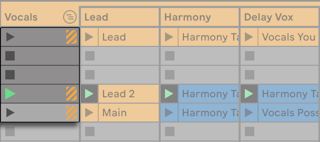
7.2 Tracce e Scene
Ogni colonna verticale, o traccia, può eseguire soltanto una clip alla volta. Quindi è logico collocare nelle stesse colonne un insieme di clip che si suppone di suonare alternativamente: parti di una canzone, variazioni di un loop di percussioni, etc.
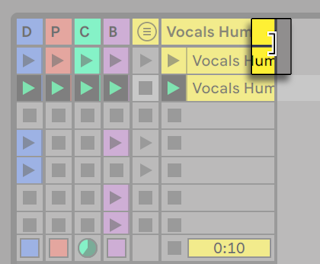
Per accedere più comodamente a più clip alla volta, potete ridimensionare le tracce della Vista Sessione cliccando e trascinando i bordi delle rispettive barre del titolo. Le tracce possono essere “ristrette” in questo modo fino a rendere visibili soltanto i pulsanti di Lancio della Clip e i controlli essenziali della traccia. Nota: è possibile ridimensionare tutte le tracce della Vista Sessione in una sola volta tenendo premuto [ALT] mentre si ridimensiona una singola traccia.

Nota: premendo il tasto [0] mentre è selezionata l’intestazione di una traccia della Vista Sessione si disattiva quella traccia.
Le file orizzontali sono denominate Scene. I pulsanti Lancio della Scena sono situati nella colonna all’estrema destra, che rappresenta la Traccia Master (ved. ‘Tracce di Ritorno e Traccia Master’). Per lanciare simultaneamente ogni clip di una fila, cliccate sul relativo pulsante Lancio della Scena. Ciò può essere molto utile nell’organizzazione della performance dal vivo di una composizione con parti multiple. Nota: è possibile annullare il lancio di qualsiasi scena precedentemente attivato cliccando sulla voce Annulla Lancio della Scena del menu di contesto della traccia Master.
La scena sottostante a una scena lanciata sarà selezionata automaticamente come successiva scena da lanciare, a meno che l’opzione Al Lancio Seleziona Scena Successiva della sezione Record/Warp/Launch delle Preferenze non sia disattivata. Ciò vi permette di eseguire le scene dall’alto al basso senza doverle prima selezionare. I tasti del computer e i controller MIDI possono essere usati per lanciare le scene e per scorrere tra di esse (ved. ‘Navigazione Relativa della Vista Sessione’).
Le scene possono rinominate usando il comando Rinomina del menu Modifica o tramite il menu di contesto [clic-destro](Win) / [CTRL-clic](Mac). E’ possibile rinominare rapidamente diverse scene usando il comando Rinomina e premendo il tasto [Tab] del computer per spostarsi alla scena seguente. Potete inoltre immettere un vostro testo di info per una scena mediante il comando Edita Testo Info del menu Modifica o tramite il menu di contesto [clic-destro](Win) / [CTRL-clic](Mac) della scena. Il menu di contesto contiene anche una tavolozza di colori dalla quale scegliere un colore personalizzato per la scena.
Le scene possono essere riordinate mediante trascinamento. Potete selezionare più scene contemporaneamente cliccandole mentre mantenete premuto il tasto [Maiusc] per scene adiacenti o il tasto [CTRL] per scene non adiacenti. Se trascinate una selezione di scene non adiacenti, rilasciandole verranno compattate (diventando, così, adiacenti). Per spostare scene non adiacenti senza compattarle, usate la combinazione tasto [CTRL] + tasti freccia su o giù, anziché il mouse.
Ogni scena ha un proprio numero, visualizzato in una colonna sul lato destro. I numeri delle scene sono determinati dalle rispettive posizioni: quando una scena viene spostata, il suo numero cambia in base alla nuova posizione della scena.
7.2.1 Editing dei valori di Tempo e di Divisione Metrica delle Scene
Trascinando il bordo sinistro dell’intestazione del titolo della traccia Master si rivelano i controlli Tempo della Scena e Divisione Metrica della Scena, che consentono di assegnare un tempo e/o un divisione metrica a una scena selezionata (Nota: questi controlli risultano nascosti per default). Il progetto si adatta automaticamente a questi parametri quando la scena viene lanciata. Per modificare i valori di tempo o di divisione metrica di una scena:
- Cliccate e trascinate su o giù col mouse uno di questi campi.
- Cliccate e digitate un numero, quindi premete il tasto [Invio].
Nota: è possibile editare i valori di tempo e di divisione metrica delle scene anche nella Vista Scena (ved. ‘Vista Scena’).
Può essere usato qualsiasi tempo, purché all’interno dei valori consentiti dal controllo di tempo di Live (20—999 BPM). Può essere usata qualsiasi divisione metrica, a condizione che abbia un numeratore compreso tra 1 e 99 e un denominatore con un valore di 1, 2, 4, 8 o 16.
Se abilitati, i controlli Tempo della Scena e Divisione Metrica della Scena possono essere disabilitati e resettati tramite la voce Ritorna al Default del menu di contesto o premendo il tasto [Canc]. È possibile disabilitare i controlli anche facendo doppio clic su di essi.
È possibile utilizzare i tasti freccia sinistra/destra per spostarsi rapidamente dallo slot per clip selezionato o dalla scena selezionata ai controlli Tempo della Scena e Divisione Metrica della Scena. Durante l’editing del nome, del tempo o della divisione metrica di una scena nella Traccia Master, usando i comandi da tastiera [Tab] o [Maiusc][Tab] si passa al controllo successivo o precedente, agevolando così la modifica rapida di questi controlli. La navigazione si sposta alla scena successiva o precedente quando si raggiunge l’ultimo o il primo controllo in una scena.
Nota: quando nella traccia Master è selezionato un controllo Tempo/Divisione Metrica della Scena, premendo una volta il tasto [Invio] si seleziona la rispettiva scena. Premendo nuovamente [Invio] si lancia la scena selezionata.
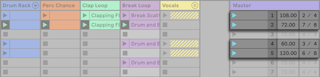
Le scene con cambiamenti di tempo e/o di divisione metrica assegnati hanno il pulsante Lancio della Scena colorato.
Nota: i Set creati nelle versioni di Live precedenti a Live 11 che presentano valori di tempo e/o di divisione metrica specificati nei nomi delle scene ne vedranno i rispettivi valori trasferiti ai controlli Tempo della Scena e/o Divisione Metrica della Scena. Aprendo questi Set in versioni di Live più recenti, l’ampiezza della Traccia Master viene regolata in modo che i controlli Tempo della Scena e Divisione Metrica della Scena risultino visibili.
7.2.2 Vista Scena
La Vista Scena è l’ambiente nel quale possono essere impostate e modificate le proprietà delle scene.
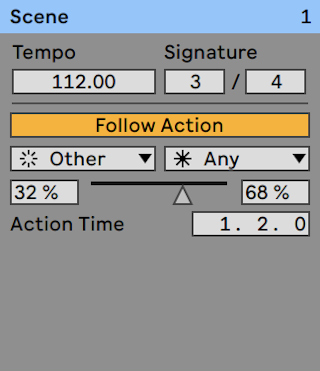
Selezionando una o più scene, cliccando su un controllo Tempo della Scena o Divisione Metrica della Scena oppure cliccando sulla barra del titolo della Traccia Master si apre la Vista Scena.
Nella sezione superiore della Vista Scena, i cursori Tempo della Scena e Divisione Metrica della Scena consentono di editare i valori di tempo e di divisione metrica delle scene selezionate. Maggiori informazioni su questi controlli sono disponibili nella sezione “Editing dei valori di Tempo e di Divisione Metrica delle Scene” (ved. ‘Editing dei valori di Tempo e di Divisione Metrica delle Scene’) di questo capitolo.
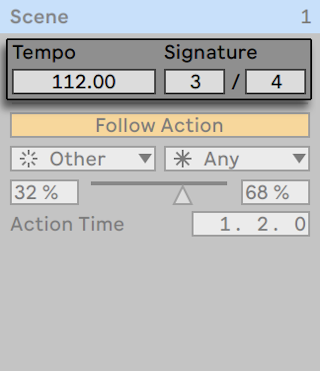
Nella sezione inferiore della Vista Scena, i controlli consentono di editare le Azioni Seguenti (ved. ‘Azioni Seguenti’) delle scene selezionate.

Quando è selezionata una singola scena, la barra del titolo della Vista Scena mostra il nome e il numero (e il colore, se assegnato) di quella scena. Nota: quando vengono selezionate più scene, la barra del titolo della Vista Scena indica invece il numero di scene selezionate.
Nel menu di contesto [clic-destro](Win) / [CTRL-clic](Mac) della barra del titolo della Vista Scena, due opzioni consentono di rinominare la scena e anche di scegliere dalla tavolozza dei colori un colore della scena personalizzato. Nota: questo vale anche quando sono selezionate più scene.
7.3 Campi di Stato della Traccia
Potete capire la condizione della traccia osservando il campo Stato della Traccia, posto appena sopra i comandi del mixer della traccia attiva:
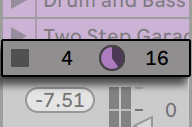
L’icona “diagramma a torta” rappresenta una Clip di Sessione in loop (ved. ‘Gain e Pitch della Clip’). Il numero alla destra del cerchio è la lunghezza in battiti del loop, il numero alla sinistra indica quante volte il loop sia stato eseguito a partire dal lancio. Nel campo Stato della Traccia di una Traccia di Gruppo appare un diagramma a torta senza numeri quando è in esecuzione almeno una clip in una traccia del gruppo.
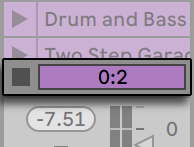
L’icona “barra di avanzamento” rappresenta una esecuzione singola di una Clip di Sessione (senza loop). La barra visualizza il tempo di esecuzione rimanente in minuti:secondi.
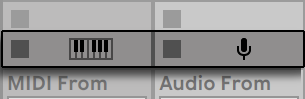
L’icona “microfono” appare in una traccia audio impostata per monitorare il proprio ingresso (ved. ‘Monitoraggio’). L’icona “tastiera” appare in una traccia MIDI con impostazioni analoghe.
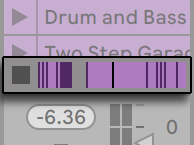
Se la traccia sta suonando le clip dall’Arrangiamento, appare un mini-display che rappresenta le Clip dell’Arrangiamento in esecuzione.
7.4 Impostazione della Griglia della Vista Sessione
Le clip arrivano nella Vista Sessione tramite importazione dai Browser dei File oppure tramite registrazione (ved. ‘Registrazione di nuove Clip’).
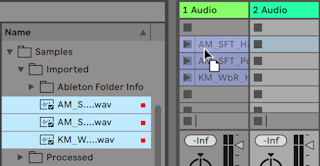
Se trascinate più clip nel vostro Set, per default Live le dispone in una traccia: verticalmente nella Vista Sessione e orizzontalmente nella Vista Arrangiamento. Per disporle invece in più tracce, mantenete premuto il tasto [CTRL](Win) / [CMD](Mac) prima di rilasciarle. Nota: questo funziona per i file MIDI o i file audio “grezzi”, ma non per le Live Clip (ved. ‘Live Clip’), poiché queste possono contenere i propri dispositivi incorporati.
Le clip possono essere spostate all’interno della griglia della Vista Sessione mediante trascinamento. Per spostare diverse clip contemporaneamente, selezionatele usando il tasto [Maiusc] o il tasto [CTRL](Win) / [CMD](Mac) prima di trascinarle. Potete anche cliccare in uno slot vuoto e trascinare il mouse per selezionare più clip da lì.
7.4.1 Seleziona al Lancio
Per default, cliccando sul pulsante di Lancio di una clip della Vista Sessione si seleziona anche la clip, poiché tipicamente desidererete che la Vista Clip visualizzi la clip appena lanciata. Tuttavia, alcuni utenti avanzati non desiderano che il focus corrente (ad es. i dispositivi di una Traccia di Ritorno) sparisca solo perché è stata lanciata una clip, specialmente quando si lancia una clip per provarla con le regolazioni dei dispositivi della Traccia di Ritorno. Se preferite che quando lanciate le clip o le scene la visualizzazione rimanga com’è, disattivate l’opzione Seleziona al Lancio nella sezione Record/Warp/Launch delle Preferenze.
7.4.2 Rimozione dei pulsanti Stop della Clip
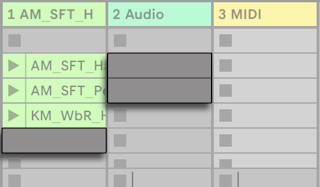
Potete aggiungere e rimuovere i pulsanti Stop della Clip nella griglia usando il comando Aggiungi/Rimuovi Pulsante Stop del menu Modifica. Ciò è utile per pre-configurare il comportamento del lancio delle scene: se, ad esempio, non volete che la scena 3 abbia effetto sulla traccia 4, rimuovete il pulsante Stop della traccia 4 nella scena 3.
7.4.3 Editing delle Scene
In aggiunta ai comandi standard dal menu Modifica, come Taglia, Copia, Incolla e Duplica, nel menu Crea ci sono due utili comandi specificamente concepiti per le scene:
- Inserisci Scena — Inserisce una scena vuota sotto la selezione corrente.
- Cattura e Inserisci Scena — Inserisce una nuova scena sotto la selezione corrente, copia nella nuova scena le clip correntemente in esecuzione e lancia la nuova scena immediatamente, senza alcuna interruzione udibile. Questo comando è molto utile durante lo sviluppo di materiali nella Vista Sessione. Potete catturare come nuova scena un momento interessante e andare oltre, cambiando le proprietà della clip e provando combinazioni di clip. (Nota: il numero delle scene è limitato nelle edizioni Intro e Lite).
7.5 Registrazione delle Sessioni nell’Arrangiamento
Le vostre esecuzioni nella Vista Sessione possono essere registrate nell’Arrangiamento, consentendo così di approcciare con l’improvvisazione il processo di composizione.

Quando il pulsante Registrazione dell’Arrangiamento è acceso, Live scrive nell’Arrangiamento tutte le vostre azioni:
- le clip lanciate;
- i cambiamenti di proprietà di quelle clip (ved. ‘Vista Clip’);
- i cambiamenti dei controlli del mixer e dei dispositivi, altrimenti detti automazione (ved. ‘Registrazione dell’Automazione nella Vista Arrangiamento’);
- i cambiamenti di tempo e di divisione metrica, se inclusi nei nomi delle scene lanciate.
Per terminare la registrazione, premete di nuovo il pulsante Registrazione dell’Arrangiamento o fermate il playback.
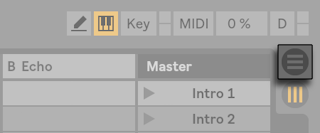
Per vedere i risultati della vostra registrazione, passate alla Vista Arrangiamento. Come potete vedere, Live ha copiato nell’Arrangiamento le clip che avete lanciato durante la registrazione, nelle tracce appropriate e nelle corrette posizioni della song. Notate che la vostra registrazione non ha creato nuovi dati audio, ma soltanto clip.
In una traccia, le Clip della Sessione e le Clip dell’Arrangiamento sono mutuamente esclusive: ne può suonare solo una alla volta. Quando viene lanciata una Clip della Sessione, Live smette di eseguire l’Arrangiamento di quella traccia in favore della Clip della Sessione. Cliccando su un pulsante Stop della Clip si induce l’arresto del playback dell’Arrangiamento, il quale produce silenzio.
Il playback dell’Arrangiamento non riprenderà fino a che non direte esplicitamente a Live di farlo cliccando sul pulsante Torna all’Arrangiamento, il quale appare nella Vista Arrangiamento e si accende per ricordarvi che ciò che sentite differisce dall’Arrangiamento.
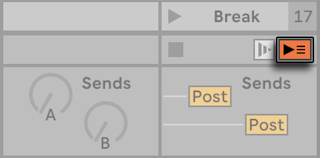
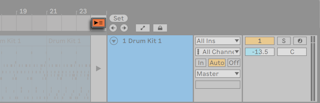
Per disabilitare simultaneamente tutte le Clip dell’Arrangiamento, cliccate sul pulsante Stop a tutte le Clip nel campo di Stato della Traccia Master. Le clip nell’Arrangiamento e nella Vista Sessione esistono indipendentemente le une dalle altre, cosa che rende facile continuare a improvvisare nell’Arrangiamento fino a che non sia OK.
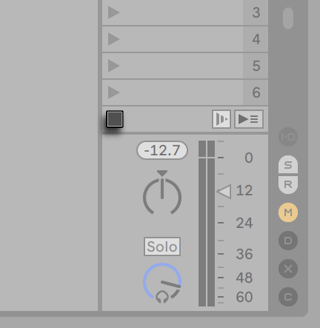
Inoltre, potete spostare le clip non solo all’interno della griglia della Vista Sessione, ma anche dalla Vista Sessione all’Arrangiamento e viceversa usando Copia e Incolla, trascinando le clip sui selettori  o
o  , o semplicemente trascinando le clip tra le due finestre, se avete attivato l’opzione Seconda Finestra tramite [CTRL][Maiusc][W](Win) / [CMD][Maiusc][W](Mac) o nel menu Visualizza.
, o semplicemente trascinando le clip tra le due finestre, se avete attivato l’opzione Seconda Finestra tramite [CTRL][Maiusc][W](Win) / [CMD][Maiusc][W](Mac) o nel menu Visualizza.
Incollando il materiale dall’Arrangiamento alla Vista Sessione, Live cerca di conservare la struttura temporale delle clip, disponendole in un confacente ordine verticale (dall’alto in basso). Muovendovi tra le scene dall’alto in basso potete ricostruire la disposizione originale. Ciò è utile per ricondurre una parte composta di musica nuovamente alla fase di improvvisazione.
Un altro modo per spostare materiale dall’Arrangiamento alla Sessione consiste nell’utilizzo del comando della Vista Arrangiamento Consolida Tempo in una Nuova Scena, disponibile nel menu Crea o nel menu di contesto [clic-destro](Win) / [CTRL-clic](Mac) di una selezione dell’Arrangiamento. Questo comando consolida in una nuova clip per traccia il materiale contenuto nell’intervallo di tempo selezionato. Le nuove clip vengono collocate in una nuova scena della Vista Sessione appena sotto la scena precedentemente selezionata. Nota: come con il comando dell’Arrangiamento Consolida (ved. ‘Consolidamento delle Clip’), questo comando crea un nuovo campione per ogni traccia audio della selezione che conteneva almeno un clip.